
যদিও সবসময় ব্যবহার করা হয় না এটি এমন একটি ফাংশন যা আপনি যদি এটি ব্যবহার করতে জানেন তবে আপনি সর্বদা এটি ব্যবহার করবেন যাদের প্রয়োজন তাদের প্রমাণ দিতে পারেন। সময়ের সাথে সাথে অ্যান্ড্রয়েড অপারেটিং সিস্টেম জিনিসগুলি যোগ করে চলেছে, একটি গুরুত্বপূর্ণ পরিচিত যা স্ক্রিনে যা দেখা যাচ্ছে তার স্ক্রিনশট তৈরি করা।
Google-এর মোবাইল অপারেটিং সিস্টেমের বিভিন্ন বিকল্পগুলি এটিকে বহুমুখী করে তোলে, যাতে আপনি এর অনেকগুলি ফাংশন জানলে আপনি এটি থেকে সর্বাধিক সুবিধা পেতে পারেন৷ তাদের মধ্যে একটি হল, উদাহরণস্বরূপ, আপনি ক্যাপচার করতে পারেন আপনার স্ক্রিনে যা কিছু দেখা যায়, একটি অ্যাপের সাথে বা ছাড়াই।
এই টিউটোরিয়ালে আমরা ব্যাখ্যা করব কিভাবে অ্যান্ড্রয়েড ডিভাইসে স্ক্রিনশট নিতে হয়, হয় অ্যাপ ছাড়াই বা যেকোনো সময় এটির সাথে। কথোপকথনের সময় আমাদের প্রয়োজনীয়তার উপর নির্ভর করে বর্তমানে বোতামের দুটি ক্রম দিয়ে আমরা একটি ক্যাপচার বা একাধিক করতে পারি।

আপনার ফোন থেকে একটি স্ক্রিনশট নিন

অ্যান্ড্রয়েড একটি অ্যাপ্লিকেশন ব্যবহার করার প্রয়োজন ছাড়া একটি স্ক্রিনশট নেওয়ার ফাংশন লুকাতে আসে, মাত্র দুটি বোতামের একটি ক্রম সহ। আপনি যদি একটি ক্যাপচার করেন তবে এটি আপনার টার্মিনালে সংরক্ষিত হবে এবং যারা একটি ছবি, ভিডিও ইত্যাদি পাঠাতে চান তাদের সাথে শেয়ার করা হবে।
Google সিস্টেমের সাথে যেকোনো ফোন এই ফাংশনটি সম্পাদন করতে সক্ষম হবে, যেটি উপযুক্ত যখন আপনি একটি ফটো, একটি কথোপকথন বা অন্য কিছু সংরক্ষণ করতে চান৷ কখন এটি করতে হবে সেই সিদ্ধান্ত নেয় ব্যবহারকারী এবং এর ফলে সেই সময়ে যা ঘটেছিল তার প্রমাণ আছে।
আপনার ফোনে একটি স্ক্রিনশট নেওয়ার সময়, নিম্নলিখিতগুলি করুন:
- প্রথমেই অ্যান্ড্রয়েড ফোন আনলক করা
- এর পরে, আপনি যদি স্ক্রিনশট নিতে চান তবে ফোনের পাওয়ার বোতাম এবং ভলিউম মাইনাস বোতাম টিপুন।
- স্ক্রিনটি একটি ছোট স্ক্রিনশট দেখাবে আপনি সেই মুহুর্তে যা রেকর্ড করেছেন এবং এটি সাধারণত একটি চিত্র
- সমস্ত স্ক্রিনশট "স্ক্রিনশট" নামে একটি ফোল্ডারে সংরক্ষিত হয়, এটি সাধারণত খুব বেশি ওজন করে না এবং আপনি ক্যাপচার করা দুটি বোতামে চাপলে সবকিছু দেখতে পাবেন।
এটি অফিসিয়াল উপায়, যদিও আপনি যদি স্ক্রীনটি ক্যাপচার করতে চান তবে এটি একমাত্র নয়, যা আমরা শেষ পর্যন্ত এই ক্ষেত্রে করতে চাই. আপনার কাছে প্রচুর সংখ্যক অ্যাপ্লিকেশন রয়েছে যার সাহায্যে কাজটি করতে হবে, দিনের শেষে প্রচুর পরিমাণে উচ্চ পরিবর্তনশীল বিকল্প রয়েছে।
ফোনে অন্যান্য সংমিশ্রণ
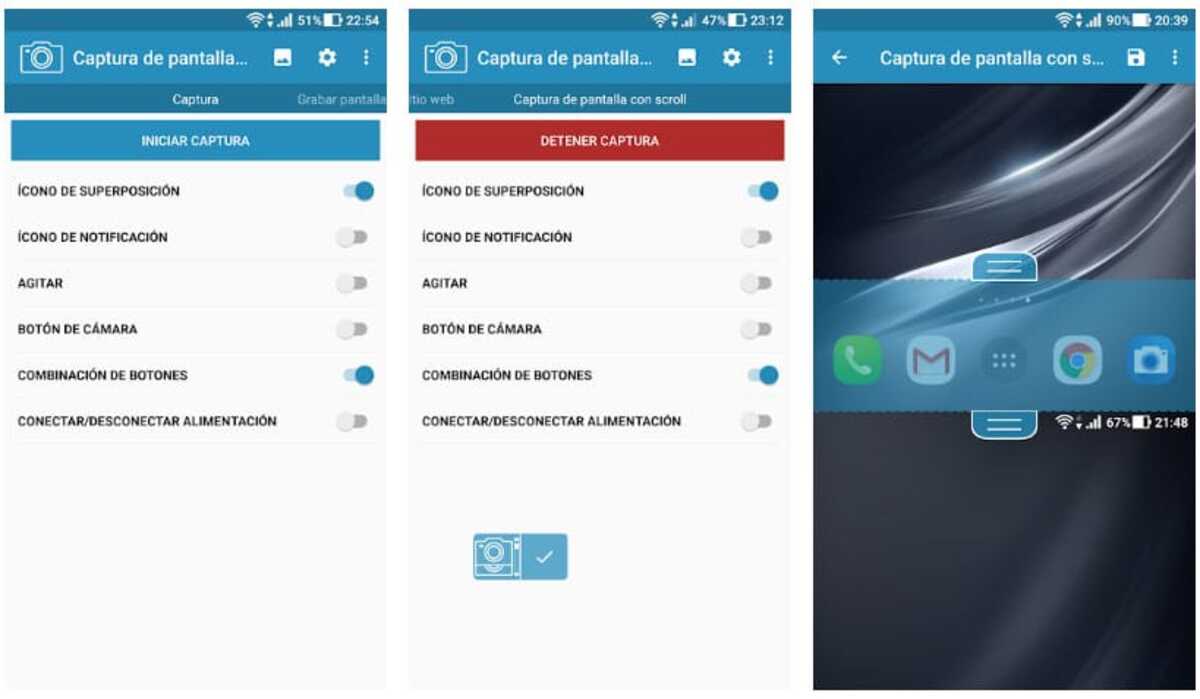
বর্তমানে স্মার্টফোন নির্মাতারা পরিবর্তন করছে অ্যান্ড্রয়েডে একটি স্ক্রিনশটের সময় ক্রম. পাওয়ার বোতাম এবং ভলিউম মাইনাস টিপতে যেটি সাধারণত প্রায় সবসময় কাজ করে, যদিও কিছু ব্র্যান্ডে এটি অন্যটির জন্য পরিবর্তিত হয়, অন্য সংমিশ্রণে অবস্থানে স্বাভাবিক।
বাকিদের জন্য, অনেকে ইতিমধ্যেই তাদের ডিভাইস থেকে Android এ একটি স্ক্রিনশট নেওয়ার উপায় খুঁজছেন, উদাহরণস্বরূপ মটোরোলা তার বেশ কয়েকটি মডেলে ক্যাপচারের জন্য তার একটি বোতাম পরিবর্তন করে, আমাদের করতে হবে অন/অফ বোতামের পাশে + টিপুন, "হোম" বোতাম নামেও পরিচিত৷
অন্যান্য ব্র্যান্ডের কিছু সম্ভাবনা হল:
- পাওয়ার + ভলিউম আপ বোতাম
- হোম + ভলিউম কম
- হোম + ভলিউম আপ
- পাওয়ার অন + স্টার্ট
- পাওয়ার + ভলিউম ডাউন (এটি সাধারণত বাজারে প্রায় বেশিরভাগ মোবাইল ফোনে কাজ করে)
দ্রুত সেটিংস থেকে স্ক্রিনশট
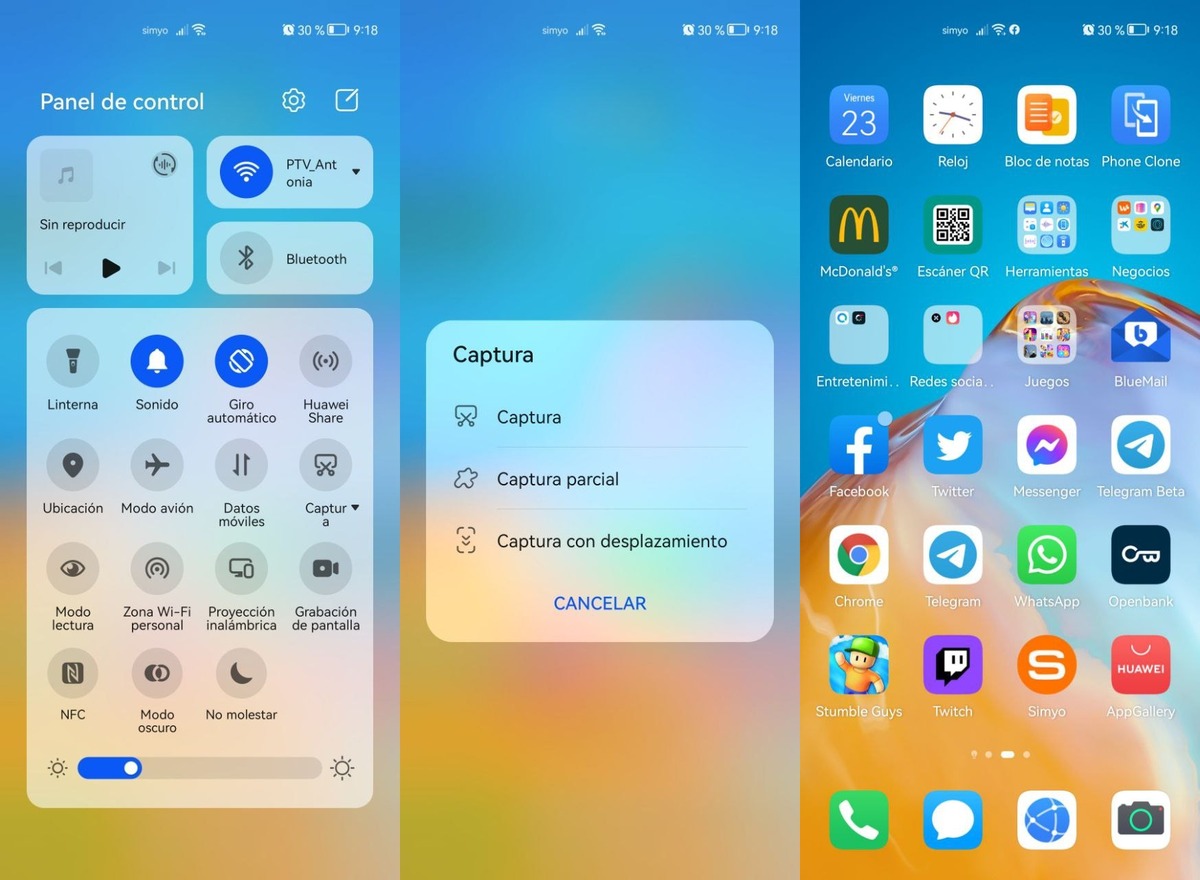
বেশিরভাগ নির্মাতাদের দ্রুত অ্যাক্সেস আছে ডিভাইস থেকে স্ক্রিনশট নিতে এবং দুটি বোতাম টিপুন ছাড়াই। এটি একটি সামঞ্জস্য যে আপনি যদি এটি ব্যবহার করতে জানেন তবে আপনি এটি থেকে অনেক বেশি ব্যবহার পাবেন, যা আপনি কল্পনা করতে পারেন না।
দ্রুত সেটিংস থেকে একটি স্ক্রিনশট নিতে, আপনার টার্মিনালে নিম্নলিখিতগুলি করুন:
- ফোন আনলক করুন এবং উপরে থেকে নীচের দিকে আনফোল্ড করুন সব অপশন দেখানোর জন্য
- "স্ক্রিনশট" বা "স্ক্রিনশট" এর জন্য অনুসন্ধান করুন, এটি একটি স্ক্রীন সহ একটি আইকন বা কাঁচি দিয়ে একটি স্ক্রিনের একটি চিত্র দেখায়
XRecorder সহ স্ক্রিনশট
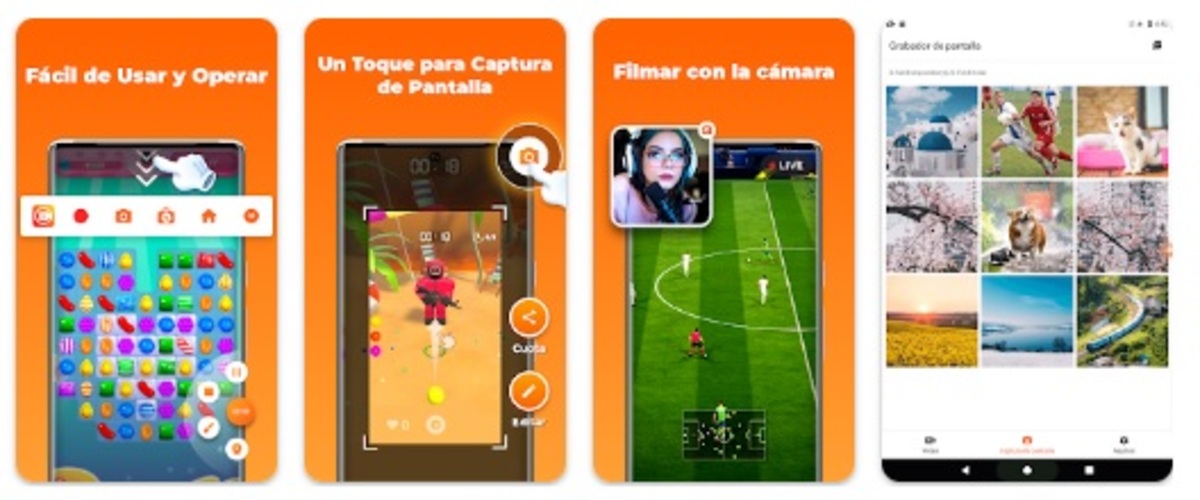
এটি সম্ভবত সেরা ক্যাপচার অ্যাপ্লিকেশনগুলির মধ্যে একটি, একটি সম্পাদনা সরঞ্জামের প্রয়োজন ছাড়াই কোনও অংশ কাটতে সক্ষম। XRecorder তৈরি করেছে InShot, যে কোম্পানিটি জনপ্রিয় অ্যাপ চালু করেছে ইমেজ এবং ভিডিও এডিটিং, এর অ্যাপ্লিকেশনটির 500 মিলিয়নেরও বেশি ডাউনলোড সহ।
এটি সম্পর্কে ভাল জিনিস আপনি সহজ ক্যাপচার করতে সক্ষম হবে, এটি ভিডিওর মাধ্যমে একটি স্ক্রিন রেকর্ডার যোগ করে যদি আপনি দীর্ঘ ক্যাপচার করতে চান। এটি পেশাদার অ্যাপ্লিকেশনগুলির মধ্যে একটি, এটি সাধারণত চিত্রগুলি অনুলিপি করে এবং আপনি যদি এটিকে পুনরায় স্পর্শ করতে চান তবে এর প্রতিটিটির ডাটাবেসে থাকে৷
এটিতে অতিরিক্ত সেটিংস রয়েছে, উদাহরণস্বরূপ, দুটি ক্লিকের সাথে ফটো ভাগ করতে সক্ষম হওয়া, অন্যান্য বিকল্পগুলির মধ্যে ফাইলটি প্ল্যাটফর্মে আপলোড করা। ব্যবহারকারী অর্ধেক স্ক্রীন থেকে ক্যাপচার করার সিদ্ধান্ত নিতে পারবেন, এটি একটি টুকরা বা এমনকি সম্পূর্ণরূপে. অ্যাপটি 100 মিলিয়ন ডাউনলোড পাস করেছে।